Rumus IF Di Excel: Solusi Pintar Untuk Kondisi Kompleks!
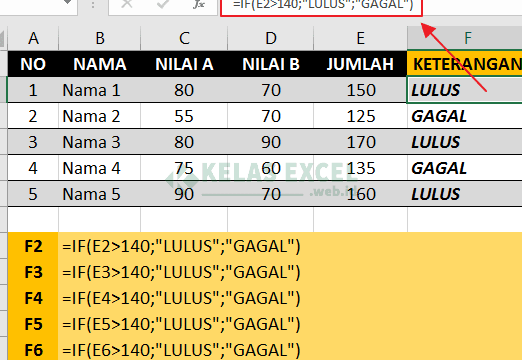
Penerapan rumus IF di Excel dapat membantu Anda dalam mengolah data dan membuat keputusan yang lebih akurat. Rumus ini sangat berguna ketika Anda harus menentukan kondisi tertentu untuk menghasilkan output yang diinginkan. Namun, ketika kondisi tersebut menjadi lebih kompleks, rumus IF saja tidak cukup. Anda memerlukan solusi yang lebih pintar untuk menanganinya. Artikel ini akan membahas tentang bagaimana menggunakan rumus IF di Excel untuk menyelesaikan kondisi kompleks dan membuat Anda lebih efektif dalam mengolah data.
Rumus IF Di Excel: Menguak Kondisi Kompleks dengan Mudah!
Rumus IF di Excel adalah salah satu fungsi logika yang paling populer digunakan dalam pengolahan data. Fungsi ini memungkinkan pengguna untuk menentukan suatu kondisi dan menghasilkan nilai tertentu jika kondisi tersebut terpenuhi. Dalam artikel ini, kita akan membahas lebih lanjut tentang rumus IF di Excel dan bagaimana menggunakannya untuk mengatasi kondisi kompleks.
Mengapa Rumus IF Di Excel Sangat Berguna?
Rumus IF di Excel sangat berguna karena dapat membantu pengguna dalam membuat keputusan berdasarkan kondisi tertentu. Misalnya, kita dapat menggunakan rumus IF untuk menentukan apakah suatu nilai lebih besar dari nilai lainnya, atau apakah suatu kondisi telah terpenuhi. Dengan demikian, kita dapat membuat laporan yang lebih akurat dan efektif.
Bentuk Umum Rumus IF Di Excel
Bentuk umum rumus IF di Excel adalah sebagai berikut: IF(logical test, [value if true], [value if false])
| Argumen | Keterangan |
|---|---|
| logical test | Kondisi logika yang ingin diuji |
| value if true | Nilai yang akan dihasilkan jika kondisi logika benar |
| value if false | Nilai yang akan dihasilkan jika kondisi logika salah |
Contoh Penggunaan Rumus IF Di Excel
Misalnya, kita ingin menentukan apakah suatu nilai lebih besar dari 10. Jika nilai tersebut lebih besar dari 10, maka kita ingin menampilkan teks Nilai besar, dan jika tidak, maka kita ingin menampilkan teks Nilai kecil. Rumus IF yang dapat kita gunakan adalah sebagai berikut: =IF(A1>10, Nilai besar, Nilai kecil)
Cara Menggunakan Rumus IF Di Excel dengan Beberapa Kondisi
Dalam beberapa kasus, kita ingin menentukan beberapa kondisi sebelum menghasilkan nilai tertentu. Oleh karena itu, kita dapat menggunakan rumus IF dengan beberapa kondisi. Misalnya, kita ingin menentukan apakah suatu nilai lebih besar dari 10 dan kurang dari 20. Jika kondisi tersebut terpenuhi, maka kita ingin menampilkan teks Nilai sedang. Rumus IF yang dapat kita gunakan adalah sebagai berikut: =IF(AND(A1>10, A1<20), Nilai sedang, Nilai tidak sedang)
Kesalahan Umum dalam Menggunakan Rumus IF Di Excel
Salah satu kesalahan umum dalam menggunakan rumus IF di Excel adalah tidak menentukan nilai default jika kondisi logika salah. Oleh karena itu, kita harus selalu menentukan nilai default untuk menghindari kesalahan. Misalnya, kita dapat menggunakan rumus IF sebagai berikut: =IF(A1>10, Nilai besar, Nilai kecil atau tidak ada) Dengan demikian, kita dapat memastikan bahwa nilai default akan dihasilkan jika kondisi logika salah.
Informasi lebih lanjut
Apa itu Rumus IF di Excel dan bagaimana cara menggunakannya?
Rumus IF di Excel adalah sebuah fungsi yang digunakan untuk menentukan suatu kondisi tertentu dan menghasilkan nilai yang sesuai dengan kondisi tersebut. Fungsi ini sangat berguna untuk mengolah data yang kompleks dan membutuhkan kondisi tertentu untuk menghasilkan output yang diinginkan. Dalam menggunakan rumus IF, Anda perlu menentukan kondisi tertentu yang ingin diuji, maka Excel akan menghasilkan nilai yang sesuai dengan kondisi tersebut. Contohnya, Anda ingin menentukan nilai yang lebih besar dari 100, maka Anda dapat menggunakan rumus IF untuk menghasilkan output Lulus jika nilai tersebut lebih besar dari 100 dan Tidak Lulus jika nilai tersebut kurang dari 100. Dalam rumus IF, Anda juga dapat menggunakan AND dan OR untuk menggabungkan beberapa kondisi sekaligus.
Bagaimana cara menggunakan Rumus IF bersarang di Excel?
Rumus IF bersarang di Excel adalah sebuah teknik untuk menggunakan rumus IF di dalam rumus IF lainnya. Teknik ini sangat berguna untuk mengolah data yang kompleks dan membutuhkan beberapa kondisi sekaligus. Dalam menggunakan rumus IF bersarang, Anda perlu menentukan kondisi tertentu yang ingin diuji dan kemudian menentukan kondisi lainnya yang ingin diuji jika kondisi pertama terpenuhi. Contohnya, Anda ingin menentukan nilai yang lebih besar dari 100 dan kurang dari 200, maka Anda dapat menggunakan rumus IF bersarang untuk menghasilkan output Lulus jika nilai tersebut lebih besar dari 100 dan kurang dari 200, dan Tidak Lulus jika nilai tersebut kurang dari 100 atau lebih besar dari 200. Rumus IF bersarang dapat membuat formula menjadi lebih kompleks dan sulit dipahami, maka perlu dihati-hati dalam menggunakan teknik ini.
Apa perbedaan antara Rumus IF dan Rumus IFERROR di Excel?
Rumus IF dan Rumus IFERROR di Excel adalah dua fungsi yang berbeda namun memiliki tujuan yang sama, yaitu untuk mengolah data yang kompleks dan membutuhkan kondisi tertentu. Perbedaan antara keduanya adalah rumus IF digunakan untuk menentukan suatu kondisi tertentu dan menghasilkan nilai yang sesuai dengan kondisi tersebut, sedangkan rumus IFERROR digunakan untuk menangani kesalahan yang terjadi dalam sebuah formula. Rumus IFERROR dapat digunakan untuk menentukan nilai default yang akan dihasilkan jika terjadi kesalahan dalam sebuah formula. Contohnya, Anda ingin menghitung nilai yang tidak ada dalam sebuah tabel, maka Anda dapat menggunakan rumus IFERROR untuk menghasilkan nilai default Tidak Ada jika nilai tersebut tidak ada.
Bagaimana cara menggunakan Rumus IF dengan kondisi tanggal di Excel?
Rumus IF dengan kondisi tanggal di Excel adalah sebuah teknik untuk menggunakan rumus IF dengan kondisi yang terkait dengan tanggal. Teknik ini sangat berguna untuk mengolah data yang kompleks dan membutuhkan kondisi tanggal tertentu. Dalam menggunakan rumus IF dengan kondisi tanggal, Anda perlu menentukan kondisi tanggal yang ingin diuji dan kemudian menentukan nilai yang sesuai dengan kondisi tersebut. Contohnya, Anda ingin menentukan tanggal yang lebih besar dari tanggal hari ini, maka Anda dapat menggunakan rumus IF untuk menghasilkan output Sudah Lewat jika tanggal tersebut lebih besar dari tanggal hari ini, dan Belum Lewat jika tanggal tersebut kurang dari tanggal hari ini. Rumus IF dengan kondisi tanggal dapat menggunakan TODAY() untuk mengambil tanggal hari ini dan DATE untuk mengambil tanggal yang spesifik.
Jika Anda ingin mengetahui artikel lain yang mirip dengan Rumus IF Di Excel: Solusi Pintar Untuk Kondisi Kompleks! Anda dapat mengunjungi kategori Konversi Data.

Posting Terkait